ホームページ >モバイルチュートリアル >アンドロイド携帯電話 >Xiaomi Mi 11 でナックル スクリーンショットを設定する方法_Xiaomi Mi 11 でナックル スクリーンショットを設定する方法のチュートリアル
Xiaomi Mi 11 でナックル スクリーンショットを設定する方法_Xiaomi Mi 11 でナックル スクリーンショットを設定する方法のチュートリアル
- WBOYWBOYWBOYWBOYWBOYWBOYWBOYWBOYWBOYWBOYWBOYWBOYWB転載
- 2024-03-25 21:40:071112ブラウズ
phpエディタZimoはXiaomi 11ナックルのスクリーンショット設定チュートリアルを紹介します。 Xiaomi Mi 11はナックルスクリーンショット機能を使用して、スクリーンショットをより便利かつ効率的に撮影します。簡単な設定で、ユーザーは指の関節で簡単にスクリーンショットを撮り、画面のコンテンツをすばやくキャプチャできます。このチュートリアルでは、この機能をより有効に活用できるように、Xiaomi Mi 11 でナックル スクリーンショットを設定する手順を詳しく説明します。
1. まず、電話を開き、電話のデスクトップに移動し、電話画面で [設定] を見つけ、クリックして設定機能インターフェイスに入ります。
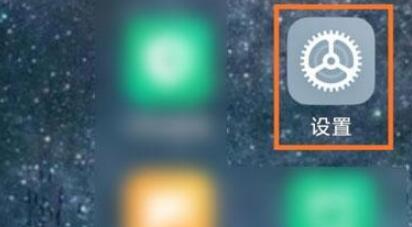
2. 設定インターフェースでは、画面にダメージを与える必要があります。設定インターフェースで [詳細設定] をクリックして、詳細設定インターフェースに入ります。
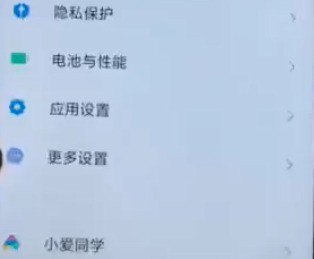
3. 詳細設定インターフェイスで [クイック ジェスチャー] を見つけ、クリックしてクイック設定インターフェイスに入ります。
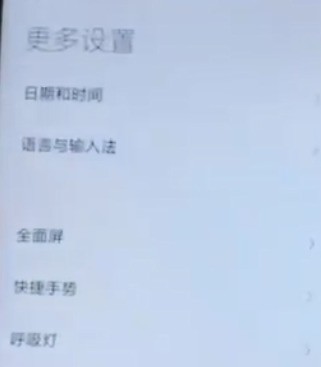
4. ショートカット ジェスチャ インターフェイスに [スクリーンショット] 機能が表示され、クリックしてインターフェイスに入ります。
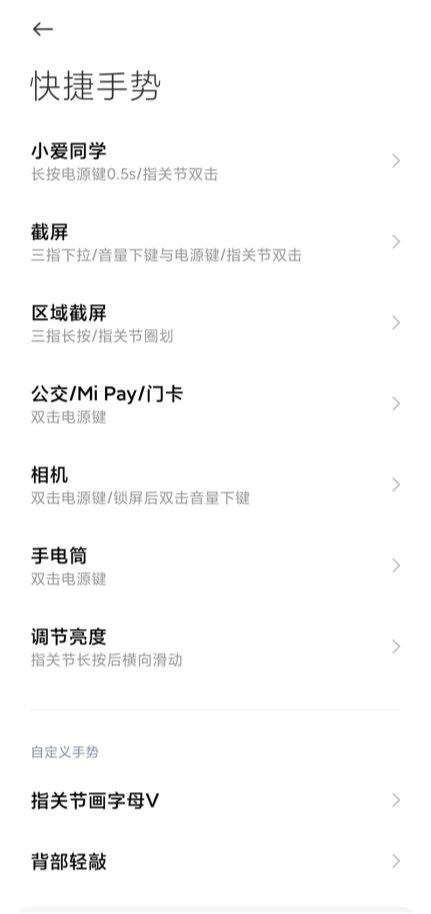
5. スクリーンショット機能インターフェースでは、関節をタップするとスクリーンショット機能が表示されますので、クリックして開き、使用してください。
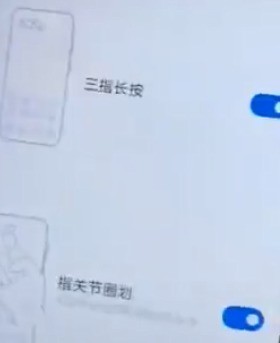
以上がXiaomi Mi 11 でナックル スクリーンショットを設定する方法_Xiaomi Mi 11 でナックル スクリーンショットを設定する方法のチュートリアルの詳細内容です。詳細については、PHP 中国語 Web サイトの他の関連記事を参照してください。

